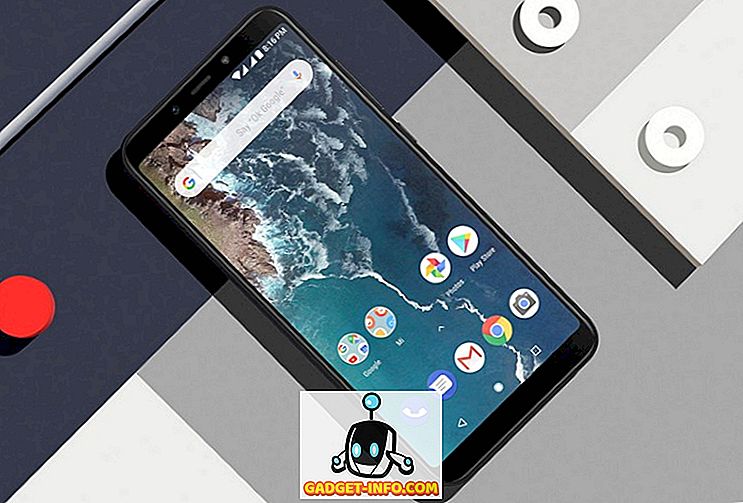Dlouho předtím, než byl iOS 10.3 propuštěn veřejnosti, bylo spousta zvěstí o novém temném režimu, na kterém Apple údajně pracoval. Po vydání aktualizace byli lidé zklamáni z důvodu nedostatku jakýchkoli takových režimů. Možná byste očekávali, že ty zvěsti o režimu Temna by byly do té doby položeny k odpočinku, ale to zjevně nebylo. Analytici předpověděli, že společnost Apple ji bude mít k dispozici ve své aktualizaci iOS 11, ale nyní, když je Keynote společnosti Apple WWDC ukončena, víme téměř všechny funkce, které přináší iOS 11, a režim Dark není jedním z nich. Nicméně, když jsme vyzkoušeli iOS 11 beta 1 pro vývojáře, všimli jsme si určité funkce, která je uvnitř pohřbena a která se blíží plně rozvinutému temnému režimu, který jsme všichni očekávali. Zde je návod, jak můžete v režimu iOS 11 aktivovat režim skrytého temna:
Poznámka: Snažil jsem se to na iPhone 7 Plus a iPhone 6s běží nejnovější iOS 11 beta 1 pro vývojáře, takže by to mělo fungovat i pro vás.
- Přejděte do aplikace Nastavení na vašem zařízení se systémem iOS a klepněte na „General“ (Obecné) a poté přejděte na nastavení „Accessibility“ (Přístupnost) .

- Klepněte na „Zobrazit ubytování“ a klepněte na „Invertovat barvy“ .

- Nyní aktivujte „Smart Invert“ posunutím jezdce. Nyní si všimnete, že máte při procházení přes systém iOS tmavou podobu, jako je znázorněno níže.

Režim Smart Invert není zdaleka dokonalý. Oblasti, ve kterých je režim Inteligentní invertování chybný, zahrnují obrázky, ikony třetích stran a aplikace, které způsobují, že vypadají spíše jako režim negativních barev než jako režim tmavý. Můžeme však doufat, že aplikace třetích stran budou aktualizovány, aby tuto novou funkci podporovaly.
Rychlé přepínání mezi tmavým režimem a obvyklým režimem
S ohledem na funkci Inteligentní převrácení, tzv. Dark Mode v iOS 11, je na některých místech trochu chybné, můžete rychle přepínat mezi tmavým režimem a obvyklým režimem. Můžete tak učinit trojitým kliknutím na tlačítko Domů . Povolení:
- Vedoucí nastavení-> Obecné-> Přístupnost . Zde přejděte dolů a klepněte na „zkratka pro přístupnost“ a zaškrtněte „ Inteligentní inverzní barvy“ .

Po dokončení můžete trojitým kliknutím na tlačítko Domů přepínat mezi běžným a tmavým režimem na iOS 11.
Zažijte „Temný režim“ pomocí funkce Smart Invert v systému iOS 11
Zatímco režim Smart Invert nemusí být nutně režim Dark, na který jste dychtivě čekali, je to určitě něco pro všechny fanoušky, kteří ztratili trpělivost. Pokud budete číst textový obsah, může být tento nový režim pro vás dost dobrý pro zážitek v tmavém režimu. Jakmile si však prohlížíte obsah založený na obrázcích, můžete chtít rychle přepnout zpět do normálního režimu.
Už jste si vyzkoušeli tuto novou funkci iOS 11? Ujistěte se, že nám dáte vědět své myšlenky týkající se inteligentního invertního režimu.